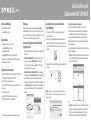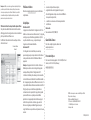Dynex DX-PU965XF Guide d'installation rapide
- Taper
- Guide d'installation rapide

Lancement du logiciel sur les ordinateurs Mac
(logiciel GO!Bridge)
1 Connecter le câble USB d'un ordinateur à l'autre. Le logiciel
détecte la connexion.
2 Cliquer sur l'icône du disque EasySuite sur le bureau du Mac. Si
l'icône du CD EasySuite n'est pas sur le bureau, lancer le Finder et
sélectionner EasySuite CD dans la liste des disques et dossiers sur
la gauche.
3 Cliquer sur l'icône du logiciel Go!Bridge pour lancer la version Mac
du logiciel.
Remarque : « Bridge is not running » (Bridge n'est pas lancé) s'achera si
GO!Bridge (pour Mac OS) ou EasySuite (pour Windows OS) n'est pas exécuté
sur chaque ordinateur.
Démarrage
Suivre les étapes ci-après pour exécuter le logiciel sur chaque
ordinateur Windows ou Mac qui est connecté. Par exemple, si un PC
est connecté à un Mac, suivre les étapes de conguration du PC sur le
PC et les étapes de conguration pour Mac sur le Mac.
Lancement du logiciel sur des PC avec Windows
(logiciel EasySuite)
• Connecter le câble USB d'un ordinateur à l'autre. Le logiciel détecte
la connexion.
• Windows XP et Windows 2000 : le logiciel EasySuite s'ouvre.
S'il ne s'ouvre pas, ouvrir My Computer (Poste de travail),
sélectionner la lettre du disque du logiciel/câble EasySuite et
double- cliquer sur l'icône EasySuite.
• Windows 8, Windows 7 et Windows Vista : le menu Autoplay
s'ache. Cliquer sur Run EasySuite.exe (Exécuter EasySuite.exe),
puis sur Yes (Oui) pour permettre à l'application de faire des
modications. Si Autoplay (Lecture automatique) ne s'ache pas,
ouvrir My Computer (Poste de travail), sélectionner la lettre du
disque du logiciel/câble EasySuite et double-cliquer sur l'icône
EasySuite.
Contenu de l’emballage
• Câble de transfert universel
• Guide d’installation rapide
Caractéristiques
• Transmission de données à haut débit
• Compatibilité Windows à Windows
• Compatibilité Mac à Mac
• Compatibilité Windows à Mac (et Mac à Windows)
• Logiciel auto-exécutable intégré dans le câble; aucun CD ou
téléchargement n'est requis
Conguration système requise
• Windows
MD
8 (Windows RT non inclus), Windows
MD
7, Windows
Vista
MD
, Windows
MD
XP ou Windows
MD
2000 SP3
• Mac OS X v10.5 ou version ultérieure
• Intel
MD
Pentium
MD
II ou plus récent/processeur PowerPC G4 ou
plus récent
• 512 Mo de RAM ou plus
• Au moins 100 Mo d'espace libre sur le disque dur
• Port USB disponible sur les deux ordinateurs
Avant l’utilisation de ce produit neuf, lire ces instructions an d'éviter tout dommage.
Transfert de chiers entre les ordinateurs
Quand le logiciel EasySuite ou GO!Bridge s'ouvre, il y a deux
fenêtres : hôte local et hôte distant. Hôte local est l'ordinateur en
cours d'utilisation. Hôte distant représente l'ordinateur qui est
connecté par l'intermédiaire du câble. Les logiciels EasySuite et
GO!Bridge permettent tous deux de transférer des chiers à l'aide
des mêmes techniques.
Il existe deux manières de transférer des chiers à l'aide des logiciels
EasySuite ou GO!Bridge :
• Option 1 : Sélectionner le chier à transférer soit sur l'ordinateur
local ou distant, puis le faire glisser-déplacer directement dans
son dossier de destination.
OU
• Option 2 : Il est possible de copier et coller les chiers à transférer
en les sélectionnant en appuyant sur Ctrl+C, puis en collant les
chiers dans le dossier de destination à l'aide de Ctrl+V ou en
utilisant les mêmes commandes dans le menu Edit (Édition).
Guide d’installation rapide
Câble de transfert USB
I
DX-PU965XF

Problèmes et solutions
Allez sur le site www.dynexproducts.com pour toute information
complémentaire.
Avis juridiques
Déclaration de la FCC
Cet appareil est conforme à l’article 15 du règlement de la FCC. Son
utilisation est soumise aux deux conditions suivantes : (1) cet appareil
ne doit pas provoquer d’interférences préjudiciables, et (2) il doit
accepter toute interférence reçue, y compris celles risquant
d’engendrer un fonctionnement indésirable.
Avertissement FCC
Tout changement ou toute modication qui ne seraient pas
expressément approuvés par les responsables de la conformité aux
normes pourrait rendre nul le droit de l’utilisateur d’utiliser cet
équipement.
Remarque : Cet équipement a été testé et déclaré conforme aux
limitations prévues dans le cadre de la catégorie B des appareils
numériques, dénies par l’article 15 du règlement de la FCC.
Ces limites ont été établies pour fournir une protection raisonnable
contre les interférences indésirables lors d’une installation résidenti-
elle. Cet équipement génère, utilise et diuse des ondes radio et, s’il
n’est pas installé et utilisé conformément aux instructions dont il fait
l’objet, il peut provoquer des interférences préjudiciables aux
communications radio. Cependant, il n'est pas possible de garantir
qu’aucune interférence ne se produira pour une installation
particulière. Si cet équipement produit des interférences préjudi-
ciables lors de réceptions radio ou télévisées, qui peuvent être
détectées en éteignant puis en rallumant l’appareil, essayer de
corriger l’interférence au moyen de l’une ou de plusieurs des mesures
suivantes :
Remarque : Sur le Mac, en cas de message d'erreur indiquant qu'il n'est pas
possible de copier les chiers dans le dossier spécique, choisir un autre
dossier qui ne comporte pas de restrictions d'utilisateur. Ou, consulter la
documentation du système d'exploitation sur la façon de modier les
permissions de copie dans certains dossiers.
Utilisation de la station d'accueil pour transférer plusieurs chiers
Il est possible de recueillir les chiers dans la station d'accueil dans
GO!Bridge, puis de les faire tous glisser dans le dossier de destination
plutôt que de transférer les chiers un à un.
Pour acher les chiers dans la station d'accueil, cliquer sur l'icône
de la station d'accueil.
• réorienter ou déplacer l’antenne réceptrice;
• augmenter la distance entre l’équipement et le récepteur;
• brancher l’équipement sur la prise secteur d’un circuit diérent de
celui auquel le récepteur est relié;
• consulter le concessionnaire ou un technicien expérimenté de
radio/télévision.
Avis canadien
Norme canadienne ICES-3 (B)/NMB 3 (B)
Garantie limitée d’un an
Pour le texte complet de la garantie, allez sur le site
www.dynexproducts.com
Pour contacter Dynex
Pour le service à la clientèle, appelez le 1-800-305-2204 (États-Unis et
Canada) ou le 01-800-926-3020 (au Mexique)
www.dynexproducts.com
V1 FRANÇAIS 14-1001
Icône de la station
d'accueil
DYNEX est une marque de commerce de Best Buy et ses aliés.
Déposée dans certains pays.
Distribué par Best Buy Purchasing, LLC
7601 Penn Av. South, Richeld, MN 55423 É.-U.
© 2014 Best Buy. Tous droits réservés.
Fabriqué en Chine
-
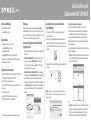 1
1
-
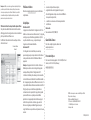 2
2
Dynex DX-PU965XF Guide d'installation rapide
- Taper
- Guide d'installation rapide
Autres documents
-
Insignia NS-PU965XF | NS-PU965XF-C Guide d'installation rapide
-
Insignia NS-PU965XF | NS-PU965XF-C Guide d'installation rapide
-
RocketFish RF-UP40650 Guide d'installation rapide
-
Hama 00053186 Le manuel du propriétaire
-
Tripp Lite U233-006-MP-R Le manuel du propriétaire
-
Insignia NS-PCK336C Guide d'installation rapide
-
Tripp Lite U227-FT3-R 3-Port USB Hub Le manuel du propriétaire
-
Hama 00049247 Le manuel du propriétaire
-
Hama 00049247 Le manuel du propriétaire
-
Hama 00049248 Le manuel du propriétaire